- Der er stadig masser af mennesker, der ikke har prøvet Windows 11 endnu, på grund af inkompatible enheder eller stadig ikke vil slippe Windows 10.
- Du vil dog måske gerne vide, at der er et alternativ til at teste det kommende operativsystem uden egentlig at skulle installere det
- GitHub -brugerBlueedgetechnohar oprettet en webside der præcist efterligner Microsofts fremtidige operativsystem.
- Denne artikel indeholder emulatorens adresse samt detaljer om de handlinger, du kan og ikke kan udføre på denne eksemplar af Windows 11.

Mange af de mennesker, der hørte om Windows 11 og vil gerne tage det til et spin har endnu ikke prøvet det. Hvorfor?
Nogle vil simpelthen ikke skille sig af med Windows 10 endnu, mens andre mangler en kompatibel enhed til at køre det nye operativsystem på.
Men vær sikker på, at begge de ovennævnte brugerkategorier faktisk kan prøve det kommende operativsystem uden selv at skulle installere det på en personlig enhed.
Hvordan kan jeg prøve Windows 11 uden at skulle installere det?
Glæd dig over at vide, at nogle mennesker faktisk også tænker på andre, for en ændring, og har besluttet at bringe Windows 11 -oplevelsen til dem, der endnu ikke af en eller anden grund kan prøve det.
Ved den note, ved det GitHub -bruger Blueedgetechno har oprettet en webside der præcist efterligner Microsofts kommende operativsystem.
For at opnå dette ingeniørarbejde brugte han moderne webteknologier som React, CSS (SCSS) og JavaScript.
Alt du skal gøre for faktisk at prøve Windows 11 for første gang er at gå videre til den dedikerede webside og begynde at rode med det.
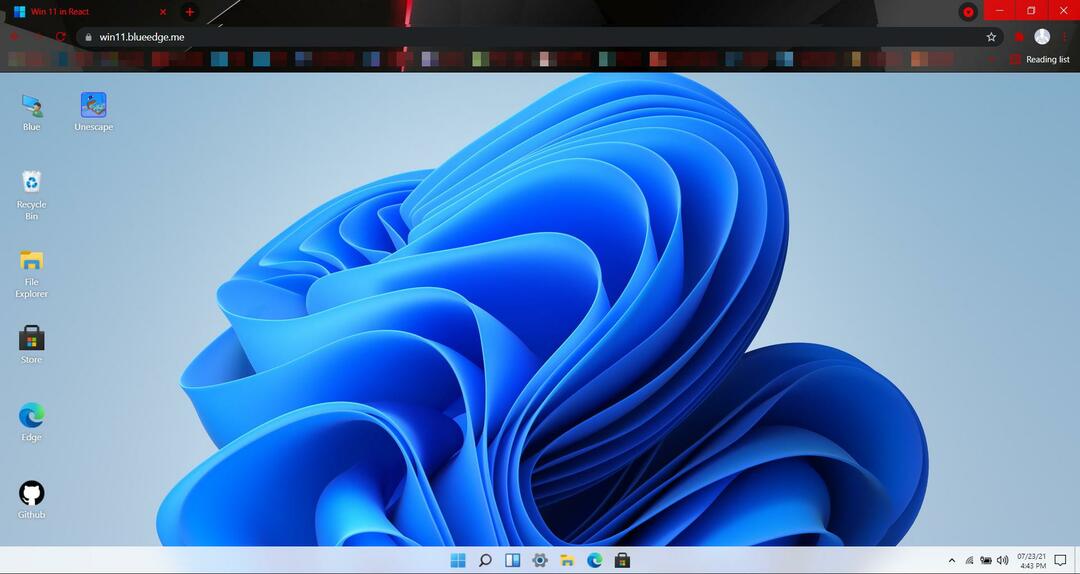
Tilsyneladende, ifølge Reddit -brugere, der tog dette websted ud til en testkørsel, du kan endda bruge det på din telefon, via browser.
Denne oplevelse viste sig dog at være lidt for meget for nogle mobile enheder, hvilket fik dem til at gå ned og genstarte.
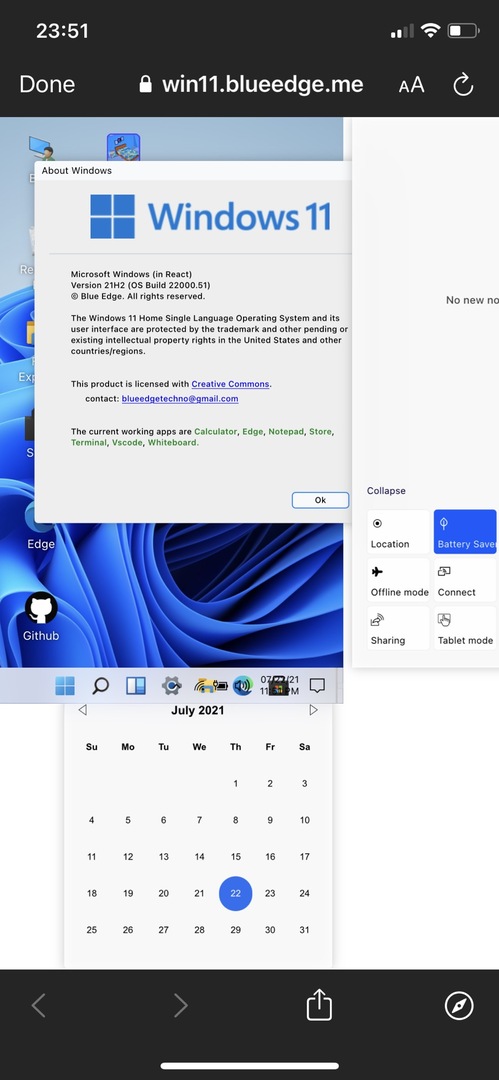
Husk, at du kan bruge de fleste af Windows 11 -funktionerne, mens du er på dette websted, mens kun få af dem er utilgængelige af programmeringsårsager.
Listen over handlinger, du kan udføre, omfatter:
- Brug menuen Start, søgemulighed og widgets
- Brug skrivebordsfunktioner og højreklik på kontekstmenuen
- Du kan også bruge navigationslinjen og kalenderen
- Du har mulighed for at indbinde vinduer og en ny grænseflade til binding af skabeloner
- Du kan bruge browseren, Store, Terminal og lommeregner
- Brug Notesblok, Vscode og digitalt bord
Som vi nævnte ovenfor, er der et par muligheder, som du ikke kan bruge med denne version af Windows 11, fordi udvikleren ikke kunne programmere dem. Disse muligheder er:
- Du kan ikke bruge Explorer og andre programmer
- Du kan ikke trække eller ændre størrelsen på vinduer
- Du kan heller ikke indlæse eller blokere vinduer
- Kan ikke ændre dem eller baggrundsbillede (tapet)
Ikke dårligt for næsten tolv dages arbejde, ikke? Ifølge Blueedgetechno, tog det ham 2-3 dage at indsamle de nødvendige aktiver, yderligere 2-3 dage for at planlægge sit arbejde og cirka 6 dage for faktisk at programmere det.
Dette er en mere end velkommen frisk ånde for dem, der virkelig ville interagere med det fremtidige operativsystem fra Microsoft, men ikke kunne.
Ved hjælp af dette initiativ kan absolut alle med en internetforbindelse teste Windows 11 og selv bestemme, om de vil forfølge det som et OS -alternativ til det, de i øjeblikket bruger.
Dette websted vil også være nyttigt for folk, der endnu ikke har besluttet, om de vil bruge nogle penge og opgradere deres enheder eller købe nye, der er kompatible med Windows 11.
Har du forsøgt Blueedgetechno’er Windows 11 -emulator endnu? Del din oplevelse med os i kommentarfeltet herunder.
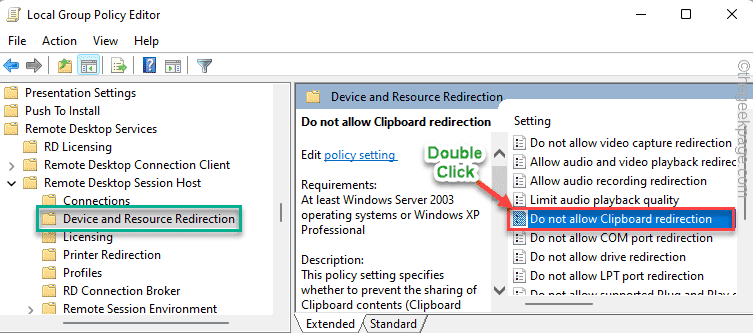
![Der opstod en fejl, mens deling af internetforbindelse blev aktiveret [Løst]](/f/1d9d582c471dc7cc2734fe2a03ef5398.png?width=300&height=460)
